[Diselesaikan] Betulkan err_tunnel_connection_failed ralat dalam krom
![[Diselesaikan] Betulkan err_tunnel_connection_failed ralat dalam krom](https://ilinuxgeek.com/storage/img/images_5/[solved]-fix-err_tunnel_connection_failed-error-in-chrome.png)
- 2019
- 415
- Mr. Ramon Runolfsson
Semasa melayari Internet, agak mungkin anda boleh mendapatkan ralat err_tunnel_connection_failed dalam krom keluar dari biru. Tidak perlu risau apabila ralat ini muncul di Chrome, kerana ia adalah kesalahan yang sangat biasa. Dan, penyelesaiannya sangat mudah, dan bahkan tidak memerlukan banyak masa untuk memperbaiki.
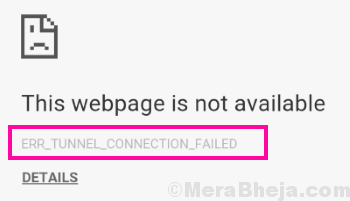
Hanya untuk memberitahu anda, sambungan terowong ERR Ralat gagal dalam krom berlaku apabila Chrome tidak dapat membuat terowong yang berkaitan dengan tuan rumah laman web yang disasarkan. Ringkasnya, Chrome tidak dapat menyambung ke internet. Salah satu sebab utama di sebalik kesilapan ini ialah penggunaan proksi untuk menyambung ke Internet. Kadang -kadang, melayari data dan kuki yang disimpan di krom juga boleh menyebabkan ralat err_tunnel_connection_failed untuk muncul. Apa pun alasannya, kaedah untuk memperbaiki ralat ini agak mudah. Dalam kebanyakan kes, kaedah pertama yang disebutkan di bawah akan menyelesaikan masalah untuk anda. Sekiranya tidak, ada kaedah lain yang disebutkan juga, itu akan menetapkan Err_tunnel_connection_failed ralat dalam krom.
Isi kandungan
- Betulkan 1 - Lumpuhkan tetapan proksi
- Betulkan 2 - Tetapkan semula tetapan Rangkaian untuk menyelesaikan sambungan terowong ERR yang gagal ralat krom
- Betulkan 3 - Tukar alamat DNS untuk memperbaiki ralat err_tunnel_connection_failed dalam krom
- Betulkan 4 - Jelas data melayari dalam Chrome
- Betulkan 5 - Tetapkan semula tetapan krom
- Betulkan 6 - Kemas kini Chrome untuk memperbaiki ralat err_tunnel_connection_failed
Betulkan 1 - Lumpuhkan tetapan proksi
Ini adalah cara pertama dan terpenting untuk menyelesaikan ralat err_tunnel_connection_failed. Sekiranya tetapan proksi digunakan pada PC anda, ralat ini akan muncul di Chrome. Cara untuk menyelesaikan masalah ini adalah dengan menukar tetapan proksi pada PC anda, dan anda boleh melakukannya dengan mudah dengan mengikuti langkah -langkah yang diberikan di bawah.
Langkah 1: - Tekan Kekunci windows + r Bersama -sama untuk dibuka.
Langkah 2: - Sekarang Tulis inetcpl.cpl di dalamnya dan klik okey.
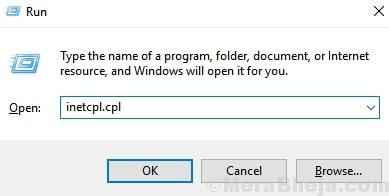
Langkah 3: - Sekarang, klik pada Sambungan Tab.
Langkah 4: - Sekarang, klik pada Tetapan LAN.
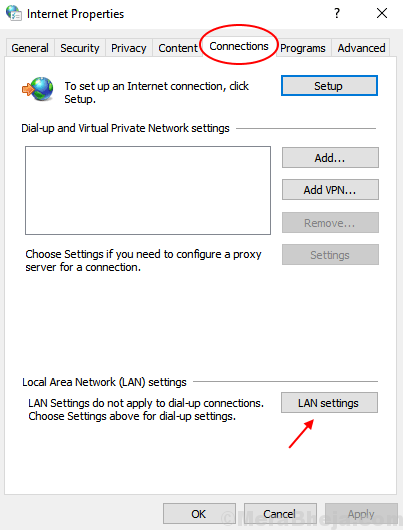
Langkah 4: Ini akan membuka tetingkap Properties Internet dan secara automatik membawa anda ke dalamnya Sambungan tab. Di sana, klik pada Tetapan LAN butang.
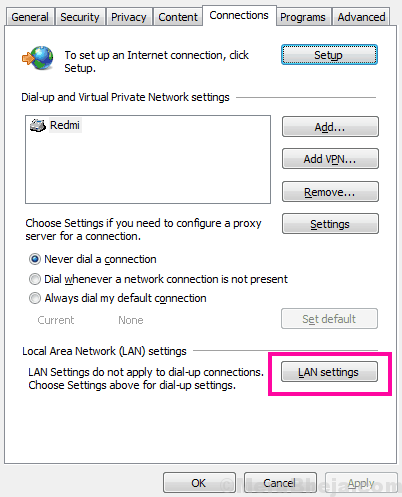
Langkah 5: Ini akan membuka tetingkap yang berasingan, di mana anda perlu melepaskan Gunakan pelayan proksi untuk LAN anda pilihan. Pastikan bahawa Mengesan tetapan secara automatik pilihan dipilih. Klik Okey butang untuk menggunakan tetapan.
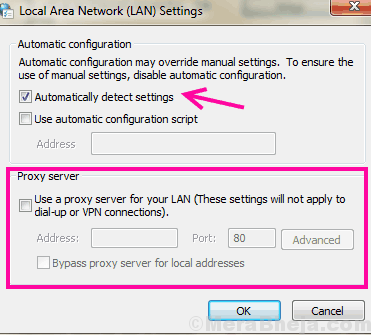
Sekarang, mulakan semula PC anda, buka Chrome, dan lihat jika anda dapat mengakses Internet tanpa Sambungan Terowong ERR Ralat Gagal. Walaupun menjalankan langkah -langkah ini akan menyelesaikan ralat untuk anda, sekiranya ia tidak berfungsi untuk anda, cuba kaedah seterusnya.
Betulkan 2 - Tetapkan semula tetapan Rangkaian untuk menyelesaikan sambungan terowong ERR yang gagal ralat krom
Menetapkan semula tetapan rangkaian anda adalah kaedah lain untuk anda cuba. Di sini, anda akan menetapkan semula TCP/IP dan Flushing DNS untuk memperbaiki ralat. Berikut adalah langkah -langkah untuk diikuti untuk menetapkan semula tetapan rangkaian:
Langkah 1: Buka Arahan prompt dalam Mod pentadbir. Untuk ini, buka Mula menu dengan menekan Tingkap butang pada papan kekunci anda, dan taipkan Arahan prompt di dalam Mulakan bar carian. Pilihan command prompt akan muncul dalam hasil carian; Klik kanan padanya, dan tekan Jalankan sebagai pentadbir pilihan dalam menu klik kanan.
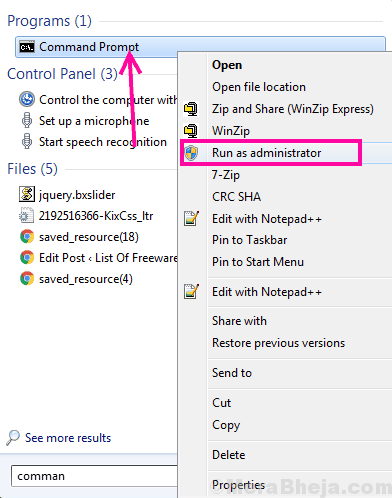
Langkah 2: Di tetingkap arahan arahan, taipkan arahan berikut. Tekan Enter selepas menaip setiap baris arahan yang disebutkan di bawah:
ipconfig /flushdns nbtstat -r netsh int ip reset netsh winsock reset
Setelah semua arahan berjalan dengan jayanya, mulakan semula PC anda. Buka krom dan periksa sama ada Err_tunnel_connection_failed ralat tetap atau tidak. Jika tidak, beri kaedah seterusnya.
Betulkan 3 - Tukar alamat DNS untuk memperbaiki ralat err_tunnel_connection_failed dalam krom
Alamat DNS IPv4 di PC anda harus ditetapkan untuk mendapatkan alamat pelayan DNS secara automatik atau ditetapkan ke beberapa alamat DNS yang disediakan oleh penyedia perkhidmatan internet anda. Sekiranya tidak ada kaedah di atas yang berfungsi, ini mungkin menjadi alasan bahawa anda mendapat Err_tunnel_connection_failed Ralat dalam Chrome. Apa yang boleh anda lakukan ialah menetapkan alamat DNS pada PC anda ke Alamat Pelayan Google DNS. Ikuti langkah -langkah ini untuk menukar alamat DNS di PC anda:
Langkah 1: Pergi ke bahagian kanan bawah skrin anda untuk mencari Ikon rangkaian pada Bar tugas. Ini adalah ikon yang membolehkan anda menyambung ke rangkaian WiFi di PC anda. Pada ikon rangkaian membuat klik kanan, dan dari pilihan, pilih Buka Rangkaian dan Pusat Perkongsian pilihan untuk membuka Pusat rangkaian dan Perkongsian tetingkap.
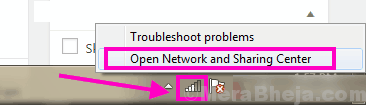
Langkah 2: Di tetingkap pusat dan perkongsian, pergi ke Lihat rangkaian aktif anda seksyen. Terdapat satu klik pada rangkaian yang anda sambungkan sekarang. Rangkaian semasa anda boleh didapati di hadapan Sambungan pilihan, seperti yang ditunjukkan dalam tangkapan skrin di bawah.
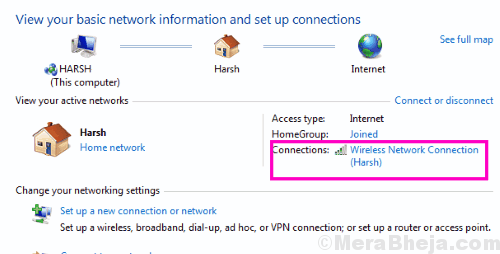
Langkah 3: Ini akan membuka Status sambungan internet tetingkap. Klik pada Sifat pilihan di sini.
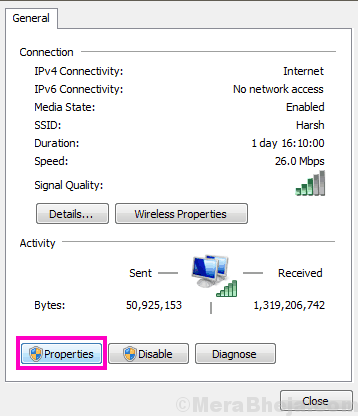
Langkah 4: Yang baru Sifat tetingkap akan dibuka. Pergi ke Rangkaian tab dan cari Versi Protokol Internet 4 (TCP/IPv4) pilihan dari senarai pilihan dan buat klik dua kali di atasnya.
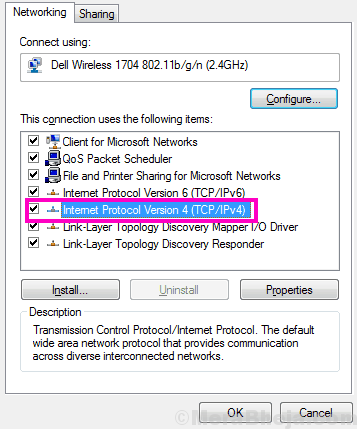
Langkah 5: Sekarang, anda akan dapat melihat apakah DNS ditetapkan untuk diperoleh secara automatik atau ditetapkan pada nilai tertentu. Sama ada, anda perlu memastikan bahawa Gunakan alamat pelayan DNS berikut pilihan dipilih. Sebaik sahaja anda berbuat demikian, masukkan alamat pelayan Google Public DNS berikut:
8.8.8.8 8.8.4.4
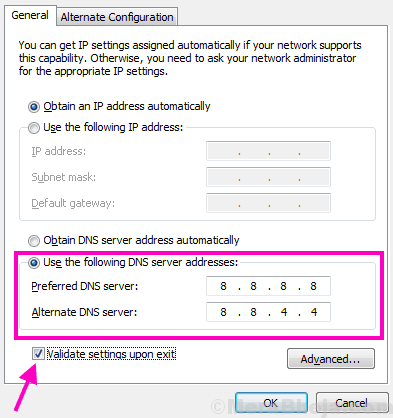
Setelah menetapkan alamat DNS, pastikan anda memilih Mengesahkan tetapan semasa keluar pilihan. Apabila selesai, klik butang OK untuk menggunakan tetapan DNS.
Langkah seterusnya adalah untuk memulakan semula komputer anda. Selepas itu, buka penyemak imbas krom dan lihat apakah ini menyelesaikan masalah. Jika tidak, cubalah kaedah seterusnya.
Betulkan 4 - Jelas data melayari dalam Chrome
Cuba akses internet pada penyemak imbas lain. Sekiranya ralat err_tunnel_connection_failed eksklusif untuk krom, maka masalahnya adalah dengan penyemak imbas anda. Melayari data yang disimpan dalam krom mungkin menyebabkan ralat ini berlaku. Oleh itu, langkah seterusnya adalah untuk membersihkan data pelayaran yang disimpan dengan Chrome. Berikut adalah langkah -langkah untuk diikuti untuk membersihkan data pelayaran:
Langkah 1: Di bar alamat krom, taipkan Chrome: // Tetapan dan tekan Masukkan untuk membuka krom Tetapan. Sebagai alternatif, anda juga boleh membuka menu Chrome, dan pilih Tetapan pilihan dari itu, seperti yang ditunjukkan dalam Langkah 1 Kaedah #1.
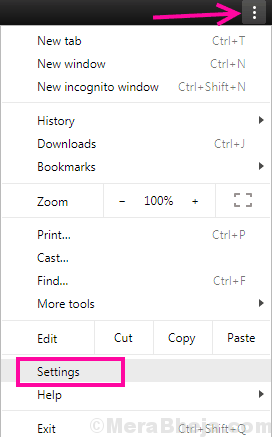
Langkah 2: Tatal sepanjang jalan ke skrin tetapan, kemudian klik pada Lanjutan pilihan.
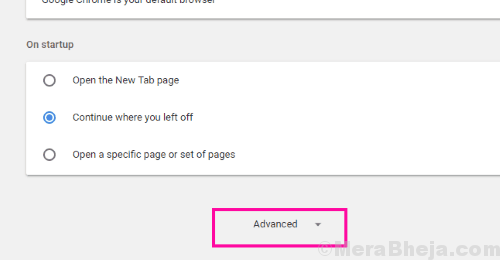
Langkah 3: Dalam menu Tetapan Chrome Lanjutan, di bawah Privasi dan keselamatan seksyen, anda akan menemui Data pelayaran jelas pilihan. Klik padanya.
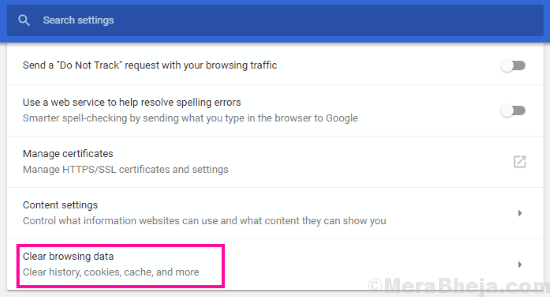
Langkah 4: Ini akan membuka menu baru, di mana anda perlu memilih data yang anda ingin jelaskan dari Chrome. Pilih semua item, dan dari Kosongkan item berikut dari menu lungsur, pilih Setiap masa pilihan. Selepas itu, klik Data jelas butang.
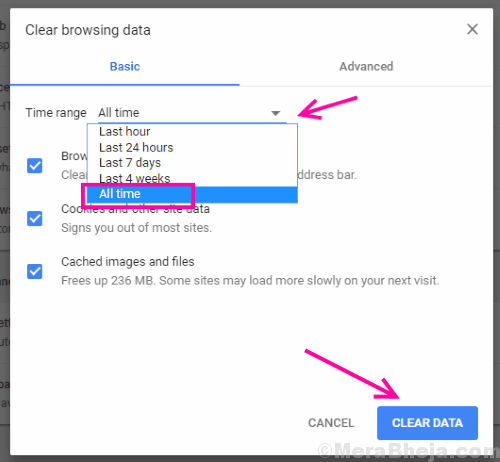
Apabila pembersihan selesai, mulakan semula penyemak imbas krom anda dan cuba melayari internet. Sekiranya ini tidak Betulkan sambungan terowong err gagal Isu, Pergi ke Kaedah #5.
Betulkan 5 - Tetapkan semula tetapan krom
Satu lagi perkara untuk anda cuba jika anda mendapat ralat sambungan terowong yang salah, hanya pada Chrome adalah untuk menetapkan semula penyemak imbas Chrome. Ikuti langkah -langkah ini untuk menetapkan semula Google Chrome:
Langkah 1: Ikuti langkah1 dan langkah 2 seperti yang ditunjukkan dalam Kaedah #4 untuk membuka pilihan Tetapan Lanjutan Chrome.
Langkah 2: Di dalam Tetapkan semula dan bersihkan bahagian tetapan krom lanjutan, klik pada Pulihkan tetapan ke mungkir asalnya pilihan. Ini akan mengesahkan jika anda mahu menetapkan semula penyemak imbas. Sahkan, dan sebaik sahaja reset selesai, mulakan semula krom dan periksa sama ada ia menetapkan ralat atau tidak.
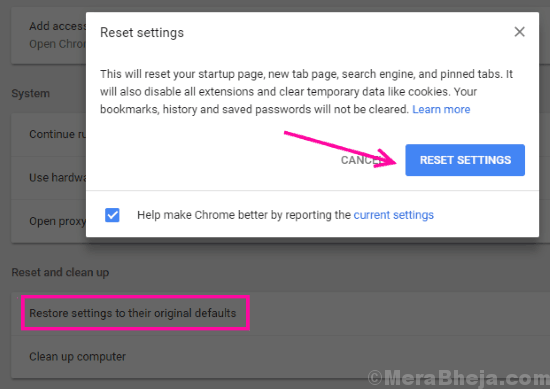
Betulkan 6 - Kemas kini Chrome untuk memperbaiki ralat err_tunnel_connection_failed
Sekiranya anda menggunakan versi Chrome yang lebih lama, maka ini mungkin menjadi alasan, anda mendapat ralat kegagalan sambungan terowong. Periksa sama ada versi Chrome yang lebih baru tersedia. Sekiranya ya, kemas kini Chrome dan lihat apakah masalahnya diselesaikan. Berikut adalah langkah -langkah untuk diikuti untuk mengemas kini Chrome:
Langkah 1: Klik pada 3 titik yang tersedia di hujung kanan bar alamat Chrome untuk membuka menu Chrome. Di sana, pergi ke Tolong bahagian, dan klik pada Mengenai Google Chrome pilihan.
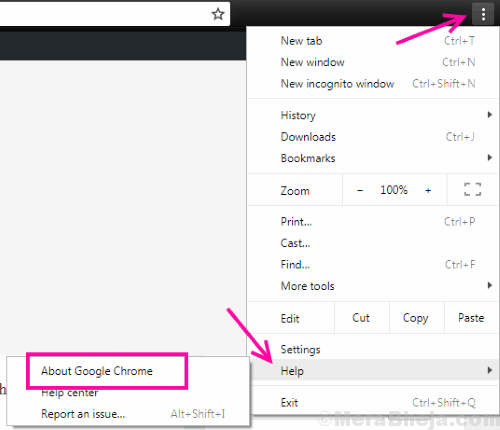
Langkah 2: Penyemak imbas krom anda akan membuka tetingkap baru. Di sana, ia akan mula mencari versi yang lebih baru. Sekiranya tersedia, anda akan mendapat pilihan kemas kini Google Chrome. Mulakan kemas kini dan mulakan semula krom setelah kemas kini selesai.
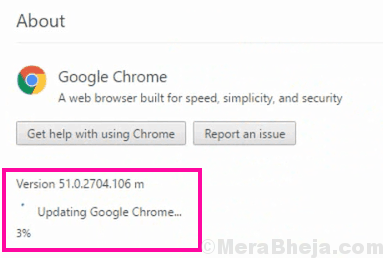
Sekarang periksa sama ada ini telah menyelesaikan masalah untuk anda.
Perkataan terakhir
Beberapa kaedah pertama yang disebutkan dalam artikel ini cuba untuk memperbaiki ralat err_tunnel_connection_failed pada tahap PC, sementara yang kemudiannya eksklusif untuk Chrome. Sebelum anda menjalankan langkah -langkah ini, pastikan bahawa jika masalah itu hanya dengan krom atau pelayar lain juga. Mengambil langkah sewajarnya selepas itu.
- « Tetingkap tetap tidak dapat mengesan tetapan proksi rangkaian secara automatik
- Betulkan Windows 11/10 Bluetooth Hilang [Selesai] »

